Tworzenie drzewa genealogicznego w PowerPoint to doskonały sposób na wizualizację historii rodziny i zachowanie jej dla przyszłych pokoleń. Dzięki różnym metodom, takim jak SmartArt, własne kształty oraz gotowe szablony, każdy może znaleźć odpowiednią opcję, która najlepiej odpowiada jego potrzebom. W tym artykule przedstawimy, jak wykorzystać te metody, aby stworzyć estetyczne i informacyjne drzewo genealogiczne.
Bez względu na to, czy jesteś początkującym użytkownikiem, czy masz już doświadczenie w pracy z PowerPointem, znajdziesz tu praktyczne wskazówki, które pomogą Ci w procesie tworzenia. Możesz dodać zdjęcia, informacje o członkach rodziny oraz dostosować układ drzewa, aby lepiej odzwierciedlał Twoją rodzinę.
Kluczowe informacje:- SmartArt to szybka metoda, która oferuje ograniczone możliwości personalizacji, idealna dla osób szukających prostoty.
- Własne kształty dają pełną kontrolę nad wyglądem drzewa, ale wymagają więcej czasu na stworzenie.
- Gotowe szablony oferują profesjonalny wygląd, ale mogą wiązać się z dodatkowymi kosztami.
- Każdy członek rodziny może być przedstawiony w formie kształtu z podstawowymi informacjami, takimi jak imię, daty życia i dodatkowe osiągnięcia.
- Możliwość dodawania zdjęć do kształtów zwiększa personalizację drzewa genealogicznego.
- Układ drzewa można łatwo zmieniać, co pozwala na lepsze odwzorowanie struktury rodziny.
Wybór odpowiedniej metody tworzenia drzewa genealogicznego w PowerPoint
Tworzenie drzewa genealogicznego w PowerPoint można zrealizować na kilka sposobów, z których każdy ma swoje unikalne zalety. SmartArt to metoda, która umożliwia szybkie i łatwe wstawienie schematu organizacyjnego, idealna dla użytkowników pragnących prostoty i efektywności. Z kolei własne kształty dają pełną kontrolę nad wyglądem i układem, co może być korzystne dla bardziej zaawansowanych użytkowników, którzy chcą dostosować każdy szczegół. Ostatnią opcją są gotowe szablony, które oferują profesjonalny wygląd i są świetne dla tych, którzy potrzebują szybkiego rozwiązania, ale mogą wiązać się z dodatkowymi kosztami.
Wybór metody powinien być uzależniony od poziomu umiejętności użytkownika oraz od czasu, jaki chce poświęcić na projekt. Dla początkujących, SmartArt może być najlepszym wyborem, natomiast dla tych, którzy mają więcej doświadczenia w PowerPoint, własne kształty będą bardziej satysfakcjonujące. Gotowe szablony są idealne dla osób, które potrzebują natychmiastowego efektu, ale niekoniecznie chcą spędzać czas na personalizacji. Warto zatem zastanowić się, która z tych metod najlepiej odpowiada indywidualnym potrzebom i oczekiwaniom.Porównanie SmartArt, kształtów niestandardowych i szablonów
Każda z metod tworzenia drzewa genealogicznego w PowerPoint ma swoje mocne i słabe strony. SmartArt jest szybki i łatwy w użyciu, co czyni go idealnym dla początkujących, ale ogranicza możliwości personalizacji. Własne kształty oferują dużą elastyczność i kreatywność, jednak wymagają więcej czasu i umiejętności, co może być wyzwaniem dla niektórych użytkowników. Gotowe szablony prezentują się profesjonalnie i są łatwe do użycia, ale mogą wiązać się z dodatkowymi kosztami oraz ograniczeniami w edytowaniu.
Wybór odpowiedniej metody zależy od celów projektu oraz umiejętności użytkownika. Dla osób ceniących sobie prostotę, SmartArt będzie najlepszym rozwiązaniem. Natomiast ci, którzy chcą stworzyć unikalne i dostosowane drzewo, powinni rozważyć użycie własnych kształtów. Gotowe szablony mogą być świetnym kompromisem, łączącym szybkość i estetykę, ale warto pamiętać o ich ograniczeniach.
Jakie są zalety każdej z metod w tworzeniu drzewa?
Każda z metod tworzenia drzewa genealogicznego w PowerPoint ma swoje unikalne zalety, które mogą odpowiadać różnym potrzebom użytkowników. SmartArt jest idealny dla tych, którzy cenią sobie prostotę i szybkość; pozwala na szybkie wstawienie schematu organizacyjnego, co jest szczególnie pomocne dla początkujących. Własne kształty oferują natomiast pełną kontrolę nad projektem, co pozwala na większą kreatywność i personalizację, idealne dla bardziej zaawansowanych użytkowników, którzy chcą stworzyć coś naprawdę unikalnego. Gotowe szablony z kolei zapewniają profesjonalny wygląd bez konieczności dużego wysiłku, co jest korzystne dla osób, które potrzebują efektownego drzewa genealogicznego w krótkim czasie.
Wybór odpowiedniej metody zależy od poziomu umiejętności oraz czasu, jaki użytkownik chce poświęcić na projekt. Dla osób, które nie mają doświadczenia w PowerPoint, SmartArt będzie najlepszym rozwiązaniem, ponieważ jest intuicyjny i łatwy w użyciu. Z kolei użytkownicy, którzy pragną większej elastyczności, powinni rozważyć użycie własnych kształtów, które pozwalają na pełne dostosowanie projektu. Gotowe szablony to świetna opcja dla tych, którzy potrzebują szybkiego efektu, ale warto pamiętać, że mogą one nie oferować takiej samej swobody w edytowaniu jak inne metody.
Jak dodać SmartArt i wybrać odpowiedni styl drzewa
Dodanie SmartArt do prezentacji w PowerPoint jest prostym procesem, który pozwala na szybkie stworzenie drzewa genealogicznego. Aby to zrobić, należy przejść do zakładki "Wstaw" i wybrać opcję "SmartArt". Następnie z dostępnych kategorii można wybrać "Hierarchia", gdzie znajdziesz różne style schematów organizacyjnych, idealnych do przedstawienia struktury rodziny. Wybór odpowiedniego stylu zależy od preferencji wizualnych oraz liczby członków rodziny, których chcesz uwzględnić w drzewie.Wybierając styl, warto zwrócić uwagę na jego przejrzystość oraz estetykę. Niektóre style są bardziej rozbudowane, co może być korzystne, jeśli masz wiele pokoleń do przedstawienia. Inne z kolei są bardziej minimalistyczne i mogą lepiej pasować do prostszych drzew. Po wybraniu stylu, można go łatwo dostosować, aby lepiej odpowiadał Twoim potrzebom.
Personalizacja elementów SmartArt dla lepszej wizualizacji
Personalizacja SmartArt w PowerPoint to kluczowy krok w tworzeniu atrakcyjnego wizualnie drzewa genealogicznego. Możesz zmieniać kolory, czcionki i układ elementów, co pozwala na lepsze dopasowanie do Twojego stylu i preferencji. Aby to zrobić, wystarczy kliknąć na wybrany element SmartArt, a następnie skorzystać z opcji dostępnych w zakładce "Formatowanie".
Możesz także zastosować różne efekty, takie jak cienie czy podświetlenia, które dodadzą głębi Twojemu projektowi. Zmiana kolorów poszczególnych elementów może pomóc w wyróżnieniu różnych gałęzi rodziny lub pokoleń, co ułatwi ich odczytanie. Pamiętaj, aby zachować spójność w stylu, co sprawi, że drzewo genealogiczne będzie wyglądać profesjonalnie i estetycznie.
Jak wykorzystać kształty niestandardowe do stworzenia unikalnego drzewa
Korzystanie z kształtów niestandardowych w PowerPoint to doskonały sposób na stworzenie unikalnego drzewa genealogicznego. Ta metoda pozwala na pełną kontrolę nad wyglądem każdego elementu, dzięki czemu możesz dostosować drzewo do swoich indywidualnych potrzeb i preferencji. Tworzenie kształtów daje możliwość przedstawienia członków rodziny w sposób, który najlepiej odzwierciedla ich relacje oraz historię. W przeciwieństwie do gotowych szablonów czy SmartArt, ta metoda wymaga więcej czasu, ale efekty mogą być znacznie bardziej satysfakcjonujące.
Wykorzystując kształty niestandardowe, możesz rysować różne formy, takie jak prostokąty, elipsy czy nieregularne kształty, aby reprezentować członków rodziny. Możesz również łączyć te kształty za pomocą linii, co pomoże w wizualizacji relacji rodzinnych. Dzięki temu, Twoje drzewo genealogiczne stanie się nie tylko informacyjne, ale także atrakcyjne wizualnie, co z pewnością zaimponuje rodzinie i przyjaciołom.
Tworzenie kształtów i łączenie ich w logiczną strukturę
Aby stworzyć logiczną strukturę drzewa genealogicznego przy użyciu kształtów niestandardowych, zacznij od narysowania podstawowych kształtów dla każdego członka rodziny. Możesz użyć prostokątów lub okręgów, aby reprezentować różne osoby. Następnie, aby połączyć te kształty, skorzystaj z narzędzia do rysowania linii, które pozwoli na wizualizację relacji między nimi. Ważne jest, aby zachować spójność w układzie, aby drzewo było czytelne i zrozumiałe.Podczas łączenia kształtów, możesz również dodać dodatkowe elementy, takie jak strzałki, które wskazują kierunek relacji, na przykład od rodziców do dzieci. W miarę dodawania nowych kształtów, regularnie przeglądaj całą strukturę, aby upewnić się, że jest logiczna i dobrze zorganizowana. Dzięki temu, Twoje drzewo genealogiczne będzie nie tylko estetyczne, ale także funkcjonalne, co ułatwi prezentację historii rodziny.
Jak dodawać tekst i zdjęcia do kształtów w PowerPoint
Aby dodać tekst i zdjęcia do kształtów w PowerPoint, najpierw wybierz kształt, który chcesz edytować. Możesz to zrobić, klikając na niego, co otworzy dodatkowe opcje w menu. Dodawanie tekstu jest proste – wystarczy kliknąć wewnątrz kształtu i wpisać potrzebne informacje, takie jak imię i nazwisko członka rodziny, daty urodzenia czy inne szczegóły. Dodatkowo, PowerPoint umożliwia formatowanie tekstu, co pozwala na dostosowanie czcionki, rozmiaru oraz koloru, aby tekst był bardziej czytelny.
Jeśli chcesz dodać zdjęcia, kliknij prawym przyciskiem myszy na kształt i wybierz opcję "Dodaj obraz". Możesz wczytać zdjęcie z komputera lub skorzystać z dostępnych zasobów online. Po dodaniu zdjęcia, możesz je dostosować, zmieniając jego rozmiar i położenie w obrębie kształtu. Dzięki temu, Twoje drzewo genealogiczne stanie się bardziej osobiste i wizualnie atrakcyjne, co z pewnością zachwyci Twoich bliskich.
Czytaj więcej: Jak zmienić język w PowerPoincie i uniknąć problemów z ustawieniami
Wykorzystanie gotowych szablonów do szybkiego stworzenia drzewa genealogicznego
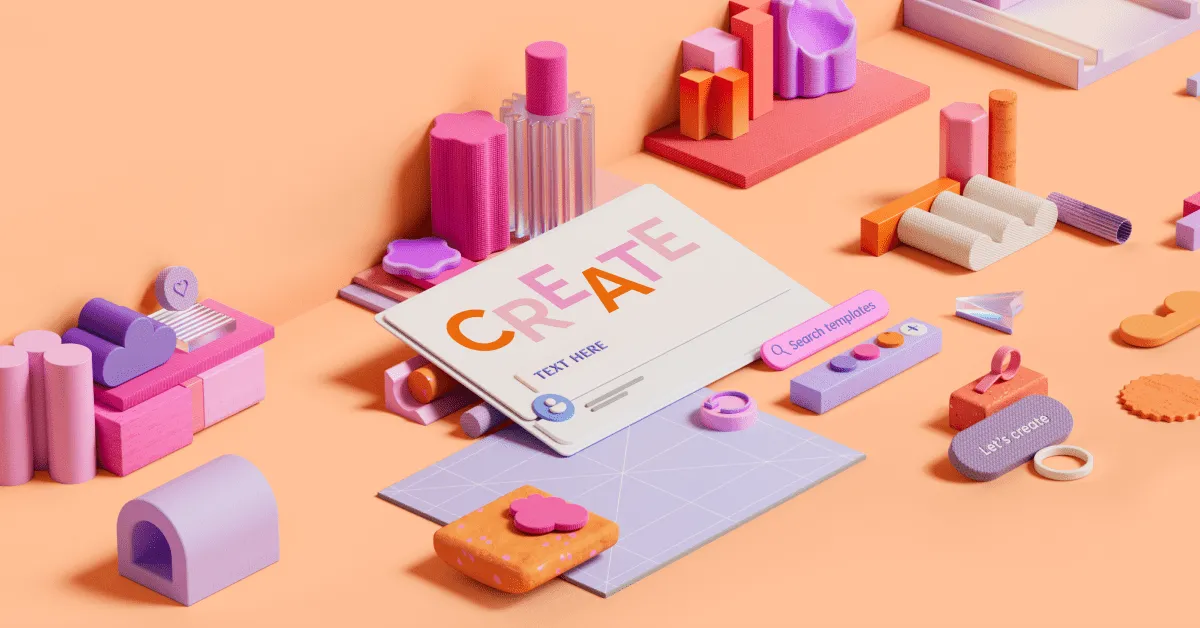
Gotowe szablony to znakomita opcja dla tych, którzy chcą szybko i efektywnie stworzyć drzewo genealogiczne w PowerPoint. Dzięki szerokiemu wyborowi dostępnych szablonów, możesz wybrać taki, który najlepiej pasuje do Twoich potrzeb i stylu. Szablony oferują już wstępnie zdefiniowane kształty i układy, co znacznie przyspiesza proces tworzenia. Wystarczy, że wprowadzisz własne dane, a reszta jest już gotowa.
Użycie szablonów pozwala również na oszczędność czasu, co jest istotne, gdy zależy nam na szybkim efekcie. Wiele z nich jest dostępnych za darmo, ale można również znaleźć bardziej zaawansowane opcje płatne, które oferują profesjonalne wzory i stylizacje. Bez względu na wybór, gotowe szablony mogą być doskonałym rozwiązaniem do szybkiego zaprojektowania rodzinnego drzewa genealogicznego w PowerPoint.
Jak wykorzystać drzewo genealogiczne w projektach edukacyjnych
Tworzenie drzewa genealogicznego w PowerPoint to nie tylko sposób na przedstawienie historii rodziny, ale także doskonałe narzędzie w projektach edukacyjnych. Uczniowie mogą wykorzystać swoje drzewa genealogiczne, aby lepiej zrozumieć pojęcia związane z historią, biologią, a nawet geografią. Na przykład, analizując pochodzenie swoich przodków, mogą badać migracje ludności, różnorodność kulturową oraz wpływ wydarzeń historycznych na rozwój rodzin. Dzięki temu, uczniowie nie tylko angażują się w naukę, ale także rozwijają umiejętności badawcze i krytycznego myślenia.
Dodatkowo, w kontekście przyszłych trendów, technologia może wzbogacić proces tworzenia drzew genealogicznych. Narzędzia do współpracy online, takie jak platformy do pracy grupowej, umożliwiają rodzinom wspólne tworzenie i aktualizowanie drzew genealogicznych w czasie rzeczywistym. Takie podejście nie tylko ułatwia zbieranie informacji, ale także wzmacnia więzi rodzinne, gdy każdy członek rodziny może dodać swoje unikalne dane i zdjęcia. W miarę jak technologia się rozwija, możliwości personalizacji i interakcji z drzewami genealogicznymi będą się zwiększać, co czyni je jeszcze bardziej wartościowymi w edukacji i w życiu codziennym.





